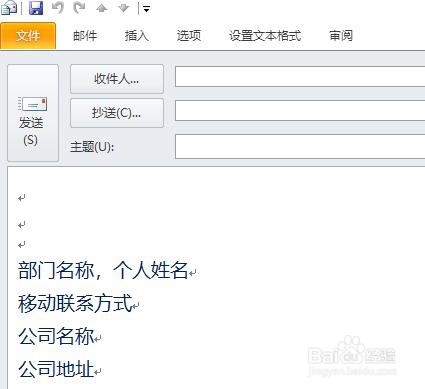1、首先打开邮箱,点击左上角文件菜单,选择选项。
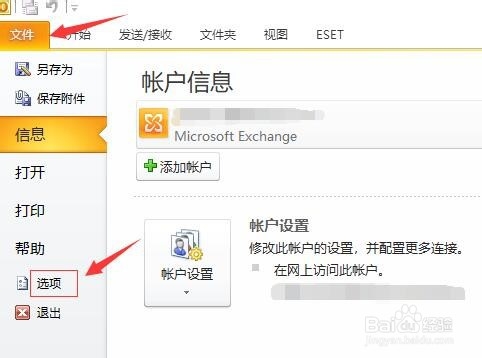
2、在弹出的outlook选项窗口中,选择邮件选项,在右面窗口点击签名按钮。
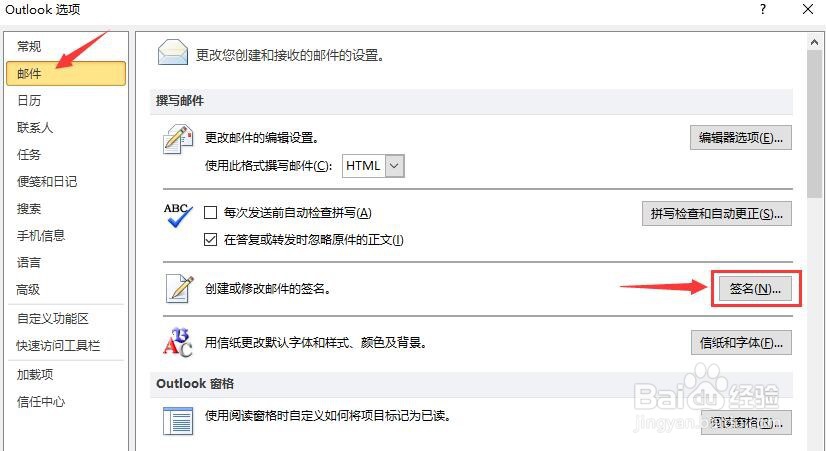
3、在签名窗口,点击新建按钮,然后输入名称,这里输入发件签名为例。
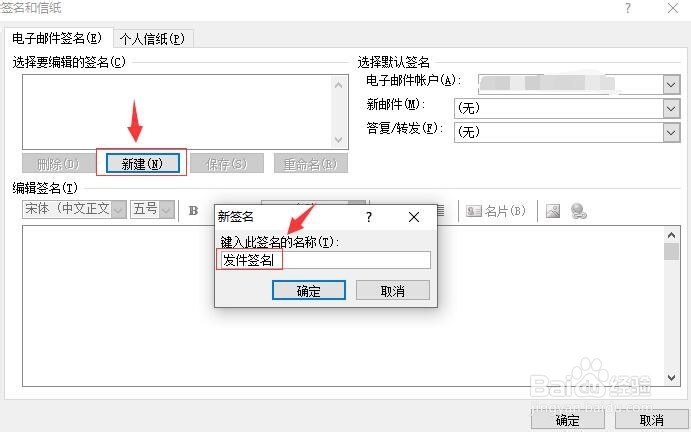
4、调整签名的字体,字号,字体颜色,对齐方式。
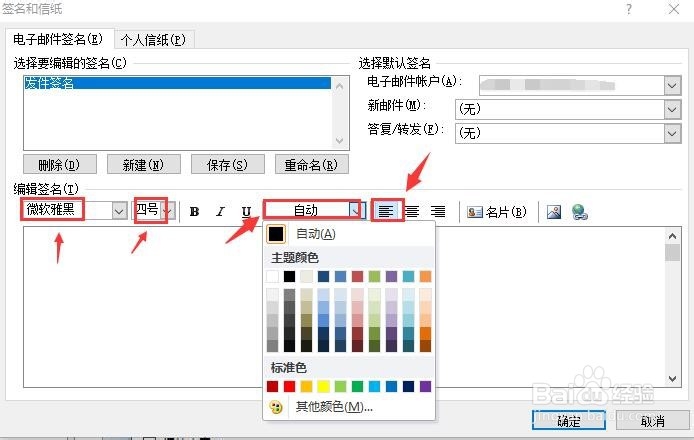
5、然后添加签名内容,若没有统一要求格式,可自由填写,一般会包含常见如部门、姓名、联系方式等信息。
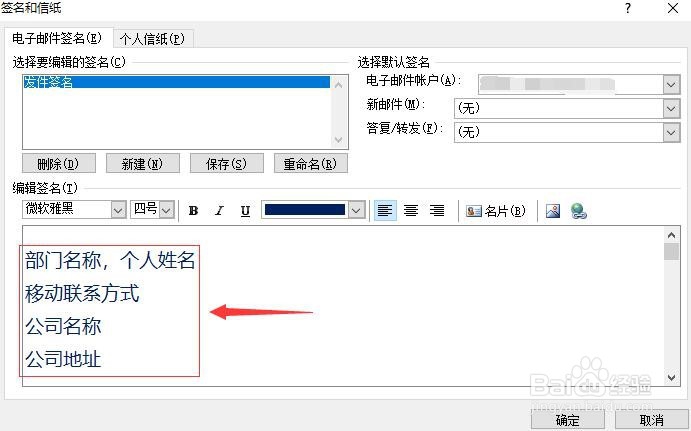
6、个人签名填写完成后,可以设定为新邮件自动带出。答复或转发的邮件可以和新邮件使用同一个签名,也可以另外新建一个签名,或是不添加签名。
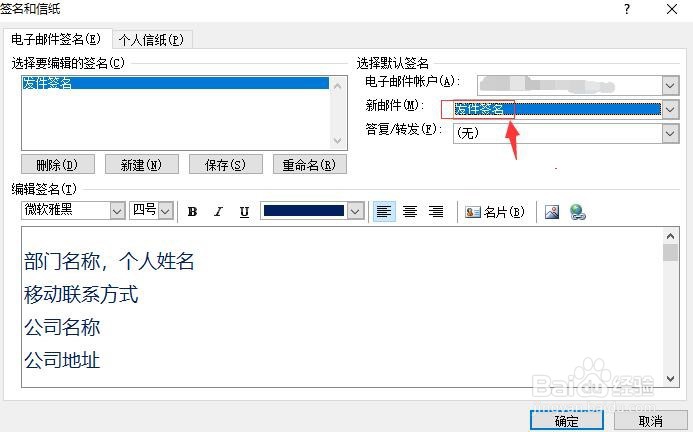
7、个人签名设定完成后,点击确定退出设定,最后打开新邮件,此时个人信息已经实现自动显示。